苹果手机用户想要体验最新的功能、获得重要的安全补丁和性能优化,将系统升级到最新的iOS版本是必经之路,iOS 15带来了诸多实用更新,如专注模式、实况文本、FaceTime空间音频与人像模式等,本文将清晰、准确地指导您如何安全、顺利地将您的iPhone更新到官方的iOS 15版本。

重要前提:更新前的准备工作
在按下“更新”按钮之前,请务必做好以下准备,这能有效避免更新过程中可能出现的意外情况,确保过程顺畅:
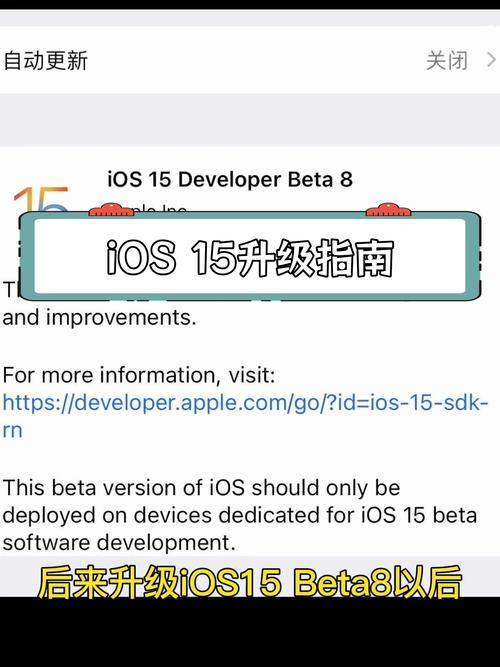
-
兼容性确认: iOS 15 支持以下机型:
- iPhone 13 / 13 mini / 13 Pro / 13 Pro Max
- iPhone 12 / 12 mini / 12 Pro / 12 Pro Max
- iPhone 11 / 11 Pro / 11 Pro Max
- iPhone XS / XS Max
- iPhone XR
- iPhone X
- iPhone 8 / 8 Plus
- iPhone 7 / 7 Plus
- iPhone 6s / 6s Plus
- iPhone SE (第一代及后续机型)
- iPod touch (第七代) 请核对您的设备是否在此列表中,如果您的设备型号较旧,可能无法升级到iOS 15或更高版本。
-
充足的电量: 确保您的iPhone电量至少在50%以上,更稳妥的做法是连接充电器进行更新,整个过程需要稳定供电,避免因电量耗尽导致更新中断,这可能会严重损坏系统。
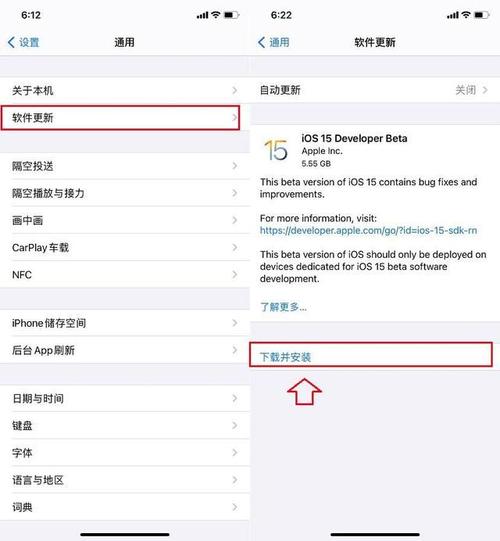
-
稳定的网络连接: 通过无线方式(OTA)更新需要下载大量数据(通常几个GB)。强烈建议连接稳定可靠的Wi-Fi网络,蜂窝移动数据不仅速度慢、费用高,且不稳定可能导致下载失败。
-
足够的存储空间: 检查您的iPhone是否有足够的可用空间来下载和安装更新,iOS 15的安装包体积不小,加上安装过程需要的临时空间,通常建议预留至少5GB或更多的空闲空间,您可以前往“设置” > “通用” > “[设备]储存空间”查看,如果空间不足,需要清理照片、视频、不常用的应用或缓存。
-
完整的数据备份: 这是最关键的一步! 虽然更新过程通常是安全的,但任何涉及系统层面的操作都存在极小概率的风险(如意外断电、网络中断等),备份可以确保您的珍贵数据(照片、联系人、信息、应用数据等)万无一失。
- 推荐方法:iCloud备份。 前往“设置” > 点击顶部您的Apple ID名称 > “iCloud” > “iCloud云备份”,确保开关已开启,然后点击“立即备份”,确保设备连接Wi-Fi并处于充电状态。
- 可选方法:电脑备份(更全面)。 使用USB数据线将iPhone连接到Mac(运行macOS Catalina 10.15或更高版本)或安装了iTunes的PC(Windows),在Mac的Finder边栏中选择您的设备,或在PC上打开iTunes并点击设备图标,选择“备份到这台Mac”或“备份到这台电脑”,并勾选“加密本地备份”以包含密码和健康数据,点击“立即备份”。
三种更新到iOS 15正版的方法
无线更新(OTA - 最常用)
这是最简单直接的方式,适用于大多数用户。
- 连接Wi-Fi与充电器: 确保设备已连接到可靠的Wi-Fi网络,并最好连接电源充电。
- 打开设置: 在主屏幕上找到并点击“设置”应用图标。
- 进入软件更新: 向下滚动并点击“通用”。
- 检查更新: 点击“软件更新”,您的iPhone会自动检查是否有可用的更新。
- 下载并安装:
- 如果看到“iOS 15.x.x”(x.x.x代表具体的小版本号,如15.7)的更新提示,点击“下载并安装”。
- 如果系统提示输入设备密码,请输入。
- 下载过程开始,进度条会显示在屏幕上,下载时间取决于网络速度和更新包大小。请保持网络连接稳定。
- 下载完成后,点击“现在安装”,或者,您也可以选择“今晚安装”或“稍后提醒我”,并在弹出窗口中选择具体时间(如凌晨2点),设备会在该时间自动安装(需连接电源和Wi-Fi)。
- 等待安装完成: 点击“现在安装”后,设备会开始验证更新,然后自动重启并安装iOS 15,屏幕上会显示苹果Logo和进度条。整个安装过程请勿操作设备或断开电源。 安装完成后,设备会再次重启进入系统,可能需要您进行一些初始设置(如输入Apple ID密码)。
使用电脑更新(iTunes / Finder)
如果您更喜欢使用电脑,或者无线更新遇到问题(如下载慢、验证失败),此方法更稳定可靠,此方法会保留设备上的所有数据。
- 安装最新软件:
- Mac (macOS Catalina 10.15 或更高版本): 确保Finder已更新至最新,打开Finder,在菜单栏选择“Finder” > “关于Finder”可查看版本。
- Windows PC / Mac (macOS Mojave 10.14 或更早版本): 确保已安装最新版本的iTunes,打开iTunes,在Windows上选择“帮助” > “检查更新”;在Mac上选择“iTunes” > “检查更新”。
- 连接设备: 使用原装或经过MFi认证的USB数据线将iPhone连接到电脑。
- 信任此电脑: 首次连接时,iPhone屏幕上可能会提示“信任此电脑?”,点击“信任”并在iPhone上输入解锁密码。
- 定位设备:
- Mac (Catalina 10.15+): 打开Finder窗口,在左侧边栏的“位置”下找到并选择您的iPhone。
- PC / Mac (Mojave 10.14-): 打开iTunes,点击左上角附近的设备图标。
- 检查更新: 在设备摘要页面(Finder)或设备信息页面(iTunes)中,找到并点击“检查更新”按钮。
- 重要区别: 按住Option键(Mac)或Shift键(Windows) 再点击“检查更新”按钮,是选择本地固件文件进行恢复或更新(通常用于解决特定问题)。要执行标准的保留数据更新,请直接点击“检查更新”按钮。
- 下载并安装: 如果检测到iOS 15更新,会弹出提示窗口,点击“下载并更新”,同意相关条款。
- 等待完成: 电脑会先下载完整的iOS 15安装包(比OTA下载的包大,但通常更稳定),然后自动将其安装到您的iPhone上,设备会重启数次。同样,整个过程请保持设备与电脑的连接稳定,切勿断开数据线。 安装完成后,设备会正常启动。
使用恢复模式更新(解决严重问题)
当您的iPhone无法正常启动、卡在白苹果/恢复模式循环、或者前两种方法都失败时,恢复模式是终极解决方案。此方法会抹掉设备上的所有数据,然后安装最新的iOS版本(包括iOS 15),如果设备还能进入系统,务必先尝试方法二(使用电脑更新),因为它能保留数据。
- 准备工作:
- 确保电脑上安装了最新版本的iTunes(PC/Mac Mojave及更早)或Finder(Mac Catalina+)。
- 准备USB数据线。
- 确认您有最新的数据备份(强烈推荐iCloud或电脑加密备份)! 因为此过程会抹掉设备。
- 进入恢复模式: 操作方法因机型而异(操作前请断开与电脑的连接):
- iPhone 8 及更新机型(包括 iPhone SE 第二代、第三代): 快速按下并松开音量增大键,快速按下并松开音量减小键,按住侧边按钮(电源键)不放,直到看到恢复模式屏幕(显示数据线和iTunes/Finder图标的画面)。
- iPhone 7 / 7 Plus: 同时按住音量减小键和睡眠/唤醒按钮(电源键),持续按住,直到看到恢复模式屏幕。
- iPhone 6s 及更早机型、iPod touch: 同时按住主屏幕按钮(Home键)和睡眠/唤醒按钮(电源键),持续按住,直到看到恢复模式屏幕。
- 连接电脑: 当设备屏幕上显示恢复模式图标时,用数据线将其连接到电脑。
- 电脑识别: iTunes(或Finder)会检测到一个处于恢复模式的设备,并弹出提示窗口。
- 选择更新: 关键步骤! 在弹出的窗口中,您会看到两个选项:“恢复”和“更新”。
- 点击“更新”。 iTunes/Finder将尝试重新安装iOS系统(最新版本,即iOS 15或更高)而不抹掉您的数据,这是首选操作。
- 更新”失败或多次尝试后设备仍卡住,您才需要选择“恢复”。 这将抹掉设备及其所有内容,并安装最新的iOS版本,之后您可以从备份中恢复数据。
- 等待完成: 按照屏幕提示操作,电脑会下载适用于您设备的最新iOS软件(如果尚未下载),然后进行安装,设备会重启,此过程可能需要较长时间。
更新后的检查与注意事项
- 首次启动: 更新完成后首次进入系统,可能会进行一些文件优化,感觉稍慢或发热是正常的,稍等片刻即可。
- 验证版本: 前往“设置” > “通用” > “关于本机”,查看“软件版本”是否显示为“iOS 15.x.x”。
- 应用兼容性: 极少数情况下,个别老旧的App在新系统上可能暂时出现兼容性问题,通常开发者会很快更新,您可以尝试重启App或重启设备。
- 新功能探索: 花点时间熟悉iOS 15带来的新功能,它们很可能提升您的使用效率和体验。
- 电池续航观察: 新系统安装后,后台需要完成索引和优化工作,最初的24-48小时电池消耗可能比平时快一些,这是正常现象,观察几天后,续航通常会恢复正常或改善。
关于安全与正版的特别强调
- 只信任官方来源: iOS更新必须且只能通过苹果官方渠道获取:即设备内置的“设置”>“通用”>“软件更新”,或通过苹果官方的iTunes/Finder软件,任何声称提供“越狱版”、“破解版”、“绕过Apple ID版”iOS固件的第三方网站或工具都极其危险。
- 警惕非官方弹窗: 切勿点击任何网页弹窗或不明来源的App内提示的所谓“系统更新”,这些通常是诈骗或恶意软件。
- 正版保障: 通过上述官方方法更新,您获得的就是100%纯净、安全、受苹果支持的正版iOS 15系统,非官方途径安装的系统存在巨大安全隐患(如植入恶意软件、窃取隐私数据),且会失去苹果的保修和技术支持资格。
- 数据安全: 再次强调备份的重要性,这是应对任何潜在意外的最佳保障,苹果的iCloud和加密的电脑备份是可靠的选择。
通过遵循这些清晰、详细的步骤,并牢记安全备份和官方渠道的原则,您完全可以自信地将您的iPhone更新到iOS 15正版系统,安心享受苹果带来的最新技术与安全保障,如果在更新过程中遇到任何特定问题,欢迎查看苹果官方支持文档或社区寻求帮助。😊









评论列表 (2)
本文详细指导了如何将苹果手机更新到iOS 15正版系统的步骤,包括备份数据、检查设备兼容性等准备工作和三种不同的系统升级方法,提醒用户务必通过官方渠道进行安全可靠的版本更新并强调数据安全的重要性以避免潜在风险和问题发生。。
2025年07月22日 09:45苹果手机能否更新iOS 15取决于设备型号和系统版本,确保正版安装需在苹果官方渠道下载安装包,使用原装数据线连接设备,遵循官方指导操作。
2025年07月22日 12:51